Frühlings-Erwachen

© by Reny 04.01.2016
Das Tutorial darf weder kopiert
noch auf anderen Seiten zum Download angeboten werden.
Das © Copyright für das Material liegt allein bei den jeweiligen
Künstlern.
*
Jeder der
mein Tutorial nachbastelt, muss selbst auf das Copyright achten.
* Meine Tutoriale sind nur als Anregung gedacht.
Sollte ich unwissentlich ein Copyright verletzt haben, bitte eine
Mail an mich senden.
Dieses Tut ist
alleine in meinem Kopf entstanden und unterliegt somit meinem
Copyright.
* Geschrieben habe ich das Tut mit PSP 12.
*
Vorwort
Bevor du beginnst , etwas grundlegendes zu meinen Tutorialen.
Meine Beschreibungen beziehen sich immer auf die Art wie ich mein
Bild gestalte.
Bei anderen Tuben und Farben musst du eventuell , meine
Einstellungen anpassen.
Elemente von mir müssen koloriert werden
Dann gehst du über Einstellen (Anpassen) - Farbton/Sättigung - kolorieren

Dies schreibe ich nicht mehr extra im Tutorial.
Okay beginnen wir:)
*
![]()
Filter
Plugins bekommst Du hier oder hier
Du brauchst diesen Filter :
Xero - Improver
AAA Foto Frames
Cybia - Screen Works
![]()
Selection in den Auswahlordner zuvor speichern
Poser und Tuben sind nicht enthalten
Du brauchst ein schönes Hintergrundbild ,eine Poser, Decortuben.
![]()
Punkt Nr.01
Öffne Deine Tuben und die Maske und ein neues transparentes Blatt 800x500 Pixel
Suche dir eine dunkle Vordergrundfarbe (aus deiner Tube) und ein
helle Hintergrundfarbe
Fülle mit der dunklen Vordergrundfarbe -Ebene neue Rasterebene
fülle mit deiner helleren Farbe - öffne die Maske (Material)
Ebenen - neue Maskenebene - aus Bild.

Effekte - Kanteneffekte - Stark nachzeichnen
Ebenen - Einbinden - Gruppen zusammenfassen
Punkt Nr.02
Aktiviere dein Auswahlwerkzeug und markiere links die Stelle, siehe mein Screen

Ebene - Neue Rasterebene
Fülle mit deiner dunklen Farbe
Effekte - 3DEffekte - Taste mit dieser Einstellung

Auswahl - aufheben
Punkt Nr.03
Duplizieren -vertikal- spiegeln.


Gehe in deine Materialebene - Zusammenfassen - Nach unten zusammenfassen
Ebene - neue Rasterebene
Auswahl - Auswahl laden/speichern - Auswahl aus Datei
Suche selection1_gwladys_animabelle, was du zuvor in deinen Auswahlordner gespeichert hast

Punkt Nr.04
Fülle sie mit deiner hellen Farbe
Effekte - 3D - Effekte - Innenfase mit dieser Einstellung

Effekte - 3D - Effekte - Schlagschatten mit dieser Einstellung

Auswahl - aufheben
Punkt Nr.05
Packe die Spitze mit deinem Verschiebungswerkzeug an und verschiebe die
Spitze nach unten siehe mein screen

Duplizieren - vertikal- spiegeln.
horizontal - spiegeln.

Punkt Nr.06
Aktiviere dein Auswahlwerkzeug und markiere die Mitte von deiner Grafik
Öffne nun dein Hintergrundbild und kopiere es in eine Auswahl ein.
Anpassen - Schärfe - Stark - scharfzeichnen
Effekte - 3DEffekte - Taste mit der Einstellung wie bei Punkt Nr. 02
Auswahl - aufheben
Punkt Nr.07
Öffne nun das deco_gwladys1_animabelle und füge es in die Spitzen ein siehe mein Bild
Auswahl - aufheben
Das obere rechte Teil (Spitze) mußt du vorher spiegeln.
Effekte - 3D - Effekte - Schlagschatten mit dieser Einstellung

Hier kannst du den Spitzen noch ein anderes Deco zufügen ,wenn du magst, siehe mein Bild.
Punkt Nr.08
Öffne nun dein Element 49 und kopiere es links in dein Bild ein.
Effekte - 3D - Effekte - Schlagschatten mit dieser Einstellung

Dupliziere es noch einmal und verschiebe es nach deinem Geschmack.
Dupliziere es noch einmal - vertikal spiegeln- und verschiebe es rechts an eine
Stelle nach deinem Geschmack (meins ist rechts unten).
Punkt Nr.09
Öffne nun das Poser und kopiere es in dein Bild ein verschiebe es auf die rechte Seite
Effekte - 3D - Effekte - Schlagschatten mit dieser Einstellung

Effekte - Plugins - Xero - Improver mit Klick auf (Landscape) Standard.

Punkt Nr.10
Schreibe deinen Text und ab hier ,kannst du nach deinem Geschmack dekorieren
Setze dein Wasserzeichen und Copy drauf.
Bild - Rand hinzufügen - 1 Pixel in schwarz.
Bild - Rand hinzufügen - 50 Pixel in deiner dunklen Farbe
Markiere den Rand mit dem Zauberstab.
Punkt Nr.11
Effekte - Unlimited2,0 - ScreenWorks - Point Array

Effekte - Plugin AAA Frames Photo Frame mit dieser Einstellung

Auswahl - aufheben.
Fertig!
Ich hoffe das Tut hat Dir Spaß gemacht!




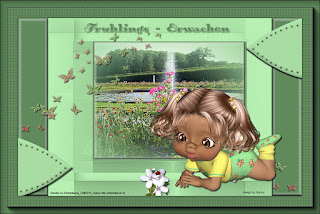










Keine Kommentare:
Kommentar veröffentlichen